iFolks повідомляє, що їх нова модель iPhone перегрівається , іноді, як тільки вони починають відтворювати музику, відео, завантажувати файли або будь-яку операцію, яка вимагає великих обчислювальних потужностей. Інші помічають, що iPhone перегрівається під час зарядки телефонів, відновлення великої кількості даних із iCloud і навіть при використанні Facebook.
Крім того, кілька наших читачів відчули перегрівання iPhone до такої міри, що на їхніх телефонах з’явилося попередження “iPhone повинен охолонути, перш ніж ви зможете ним користуватися!” Ну, це не гаразд і це не “Apple Way”.

Перегрів iPhone не є новиною для моделей iPhone. На жаль, протягом багатьох років та поколінь iPhone багато iFolks відчували ці самі проблеми. На цих пристроях багато обчислювальної потужності, і всі вони виробляють тепло від процесора, оскільки він виконує складні розрахунки . Тож пошук шляхів розвантаження цього тепла є головною проектною проблемою.
Але все це слід вирішити ДО того, як iDevice з’явиться на ринку! На жаль, це не завжди так, і перші користувачі часто виявляють проблеми, експериментуючи та працюючи зі своїми iPhone та іншими iDevices.
Раніше моделі iPhone та iPad перегрівалися?
Як я вже сказав, ці проблеми не є новими. Перегляньте наступні статті, щоб отримати інформацію, пов’язану з конкретними iPhone або iPad.
iPhone
- iPhone 6 та 6S занадто гарячі
- iPhone 5 і перегрів
- Проблеми з перегрівом iPhone 4 S
- iPhone 4 стає гарячим!
iPad
- Вимкніть нагрівання iPad
- iPad 3 стає занадто гарячим
Так, це не нова проблема - не довгий постріл. На жаль ...
Apple 411 на iPhone Перегрів
Apple має деяку інформацію про допустимі діапазони температур для вашого iPhone та іншого iDevice. Підводячи підсумок, IPhones призначені для роботи в діапазонах між 32-95 F і C 0-35 . Дуже холодні, дуже жаркі, дуже сухі або дуже вологі температури та умови впливають на загальну продуктивність. АЛЕ ваш iPhone повинен нормалізуватися, оскільки умови та темпи потрапляють у прийнятний діапазон.

Це момент Гомера Сімпсона, але я все одно скажу. Не залишайте свій iPhone чи інший iDevice у вашому припаркованому автомобілі! Окрім того, щоб збільшити ризик проникнення, темпи салону в припаркованому автомобілі надзвичайно коливаються від дня до ночі, від хмар до сонячного світла. Тож просто не робіть цього!
Окрім цього, ось випуск Apple щодо iPhone та температур.
Ви можете помітити, що у цих ситуаціях ваш пристрій стає теплішим
- Під час першого налаштування пристрою
- Коли ви заряджаєте акумулятор, пристрій може нагрітися
- Під час відновлення з резервної копії
- Коли програми переіндексують або повторно аналізують дані, як-от позначення фотографіями облич, місць або ключових слів після оновлення програмного забезпечення
Ці умови вважаються нормальними.
Деякі умови та дії вищої температури навколишнього середовища, які спричиняють зміну продуктивності та поведінки iDevices
- Залишаючи пристрій в машині в спекотний день ... як Гомер Сімпсон вигукує "Дох!"
- Залишайте пристрій на тривалий час під прямими сонячними променями
- Використання певних функцій у жарких умовах або прямих сонячних променів протягом тривалого періоду часу, таких як відстеження GPS або навігація в машині, або гра в інтенсивну графічну гру

Гаряче під час відновлення?
Якщо ви вперше налаштовуєте iPhone або відновлюєте дані через iTunes або iCloud, процесор вашого iPhone працює дуже наполегливо. Отже, під час налаштування або відновлення йо ур iPhone нагрівається, це нормально і очікувалося. Після відновлення всіх даних НЕ слід продовжувати відчувати той самий рівень нагріву.
Відновлення через iCloud має тенденцію генерувати більше тепла, ніж iTunes, оскільки ваш iPhone повинен підключатися до iCloud для завантаження даних. З відновленням iTunes цей тягар перекладається на ваш комп’ютер. З цієї причини ми рекомендуємо відновити за допомогою iTunes.
Гаразд, але як ми можемо виправити цю проблему перегріву?
Існує велика ймовірність того, що сторонній додаток спричиняє перегрів вашого iPhone , особливо на моделях iPhone 7. Щоб перевірити це, примусово закрийте всі відкриті програми на вашому iPhone, а потім перезавантажте телефон. І нарешті, оновіть до останньої версії iOS.
Примусово закрити програми для iPhone
- Двічі клацніть Домашня сторінка, щоб переглянути всі відкриті програми
- Проведіть пальцем угору в попередньому перегляді програми, щоб закрити
- Проведіть пальцем праворуч або ліворуч, щоб знайти всі відкриті програми та закрити їх ВСІ
Перезапустіть iPhone
Натисніть і утримуйте обидві кнопки живлення / сну / пробудження та зменшення гучності (кнопка живлення та кнопки Home для iPhone 6S та попередніх поколінь) принаймні десять секунд, поки не з’явиться логотип Apple

Оновіть до останньої iOS
Після перезапуску iPhone перевірте, чи працюєте ви над останньою версією iOS. Часто оновлення операційної системи виправляє проблеми перегріву iPhone, оскільки оновлення містять виправлення.
І звичайно, обов’язково зробіть резервну копію ПЕРЕД тим, як оновити iOS. Спробуйте зробити це своєю рутиною, регулярно створюючи резервні копії через iTunes, iCloud або будь-який інший додаток для резервного копіювання, який вам більше подобається.
Оновіть iOS без дроту
- Перейдіть до Налаштування> Загальне> Оновлення програмного забезпечення
- Натисніть Завантажити та встановити
- Виберіть Встановити
- Введіть пароль, якщо потрібно
Оновіть iOS за допомогою iTunes
- Встановіть останню версію iTunes на свій комп’ютер
- Підключіть iPhone до комп’ютера
- Відкрийте iTunes
- Виберіть свій iPhone
- Клацніть Підсумок
- Виберіть Перевірити наявність оновлень
- Клацніть Завантажити та оновити
- Введіть пароль, якщо потрібно
Перевірте свої кабелі
Вірте чи ні, але ваші кабелі мають значення. Якщо під час заряджання акумулятора ви відчуваєте перегрів iPhone, проблемою може бути лише ваш зарядний кабель (кабелі). Тож подивіться на ваш блискавичний зарядний кабель і переконайтеся, що він має фірмову назву Apple, а НЕ загальний. Спробуйте зарядити за допомогою кабелю Apple і переконайтеся, що це має значення.

Якщо у вас немає фірмового кабелю Apple, попросіть друга, колегу чи сусіда. Або відвідайте магазин Apple і спробуйте зарядити його там.
Видаліть усі випадки
Проблеми з нагріванням часто спричинені нашим iPhone та іншими кейсами iDevice, що ізолюють задню панель нашого iPhone. Коли наш акумулятор iPhone заряджається, він виділяє тепло. Це тепло розсіюється через тильні сторони наших телефонів. Отже, покривши задню панель iPhone чохлом, вашому телефону важче виділяти накопичене тепло .

По суті, футляри часто виконують роль ізолятора, затримуючи тепло всередині корпусу та всередині наших айфонів. Подумайте лише про свій водонагрівач - усі виробники рекомендують обертати його нагрівачем, щоб вода була гарячою - щоб тепло не розсіювалось через поверхню водонагрівача. Добре для гарячої води, АЛЕ страшно для нашої електроніки!
Скинути
Іноді все, що вам потрібно, - це трохи оновити налаштування. Тож спробуйте наступне: Налаштування> Загальне> Скинути> Скинути всі налаштування .
Це скидає всі ваші налаштування. Він не видаляє жодних даних. Отже, якщо у вас багато музики, відео та фотографій на суму Гб, вибір цього параметра не видалить його! Він навіть не видалить ваші тексти, електронні листи чи будь-які реальні дані.

Він скидає за замовчуванням усі налаштування для Wi-Fi, Bluetooth, режиму «Не турбувати», «Сповіщення», «Загальне», «Звуки», «Яскравість та шпалери» та «Конфіденційність».
Вимкніть деякі налаштування
Є кілька налаштувань, які постійно працюють у фоновому режимі і можуть бути причиною перегрівання або сприяти цьому. Тож подивіться на ці налаштування та внесіть деякі корективи, щоб зменшити навантаження на процесор вашого iPhone.
Налаштування для перевірки
- Фонове оновлення програми
- Налаштування> Загальне> Фонове оновлення програми
- Вимкніть для деяких програм
- АБО вимкнути повністю для всіх програм
- Крім того, економить заряд акумулятора!
- Налаштування> Загальне> Фонове оновлення програми
- Послуги локації
- Налаштування> Конфіденційність> Послуги локації
- Змініть налаштування програми з Завжди на Під час використання чи Ніколи
- Вимкніть Поділитися моїм місцезнаходженням
- Налаштування> Конфіденційність> Послуги локації
- Системні послуги
- Прокрутіть донизу в розділі Служби локації
- ВИМКНІТЬ Emergency SOS, HomeKit, Popular Near Me, Удосконалити карти, Калібрування компаса, Діагностика та використання, Оголошення на основі місцезнаходження та Пропозиції на основі розташування та будь-які інші налаштування системи, не потрібні для Вашого використання
- Повідомлення
- Налаштування> Сповіщення
- Вимкніть для деяких програм
- АБО вимкнути повністю для всіх програм
- Крім того, економить заряд акумулятора!
- Налаштування> Сповіщення
- Яскравість
- Налаштування> Дисплей та яскравість
- Увімкніть автоматичну яскравість
- Або вимкніть автоматичну яскравість і встановіть для параметра Яскравість нижчі налаштування
- Крім того, економить заряд акумулятора!
- Налаштування> Дисплей та яскравість
- Відстеження фітнесу
- Налаштування> Конфіденційність> Рух і фітнес
- Вимкніть відстеження фітнесу
- Зробіть це, якщо підключитесь до Apple Watch
- Крім того, економить заряд акумулятора!
- Вимкніть відстеження фітнесу
- Налаштування> Конфіденційність> Рух і фітнес
Стерти вміст і налаштування
Використовувати це не ідеально, але іноді це єдиний наступний варіант. Вибір цього стирає все на вашому iPhone та iDevice, від музики до фотографій до електронної пошти та повідомлень. Це навіть стирає ваші програми! Він повертає ваш iDevice до заводських значень за замовчуванням. І іноді це потрібно. Але крокуйте обережно.
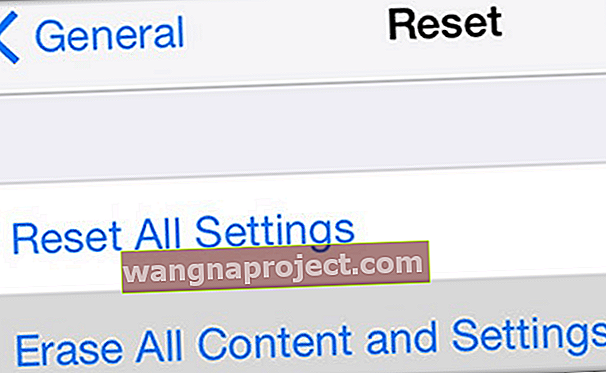
Пам’ятайте, що, хоча цей процес видаляє ваші програми, музику тощо. Apple веде запис історії ваших покупок як в iTunes, так і в App Store, тому його легко завантажити знову.
Якщо ви вибрали цей параметр, спершу створіть резервну копію. Знову ж зробіть резервну копію ДО того, як ви стерти вміст і налаштування.
Стерти
- Перейдіть до Налаштування> Загальні> Скинути
- Виберіть Видалити весь вміст та налаштування. Двічі натисніть кнопку для підтвердження
- Стерти весь вміст iPhone
- Після перезапуску пройдіть процес налаштування
Немає часу? Перегляньте наше відео!

Коли нічого не працює
Якщо після того, як ви внесли зміни до своїх налаштувань, кабелів та інших пропозицій, і ви все ще відчуваєте перегрів iPhone, настав час відвідати місцевий магазин Apple або зателефонувати до служби підтримки Apple .
Apple замінює моделі iPhone 7 та обирає інші моделі (наприклад, 6S +) із постійними проблемами перегріву.
Поради щодо читачів 
- Використовуйте параметр у дисплеї та яскравості, який називається “Nightshift”. Коли його ввімкнено до максимального «найтеплішого» налаштування, тоді програми та навіть ігри генерують щонайменше вдвічі менше тепла!



